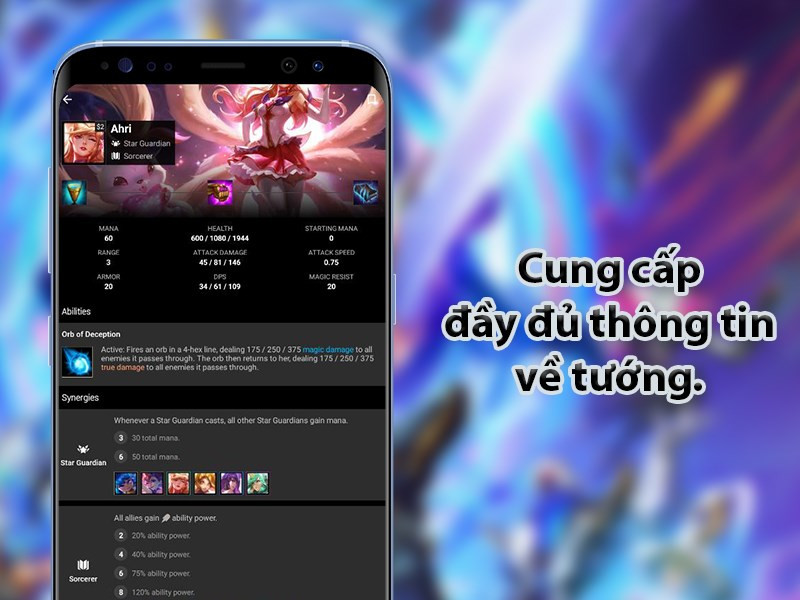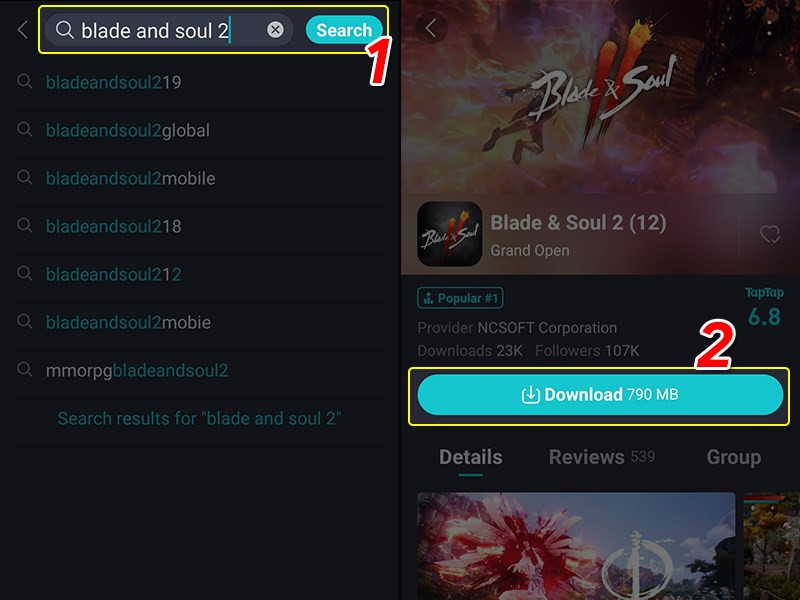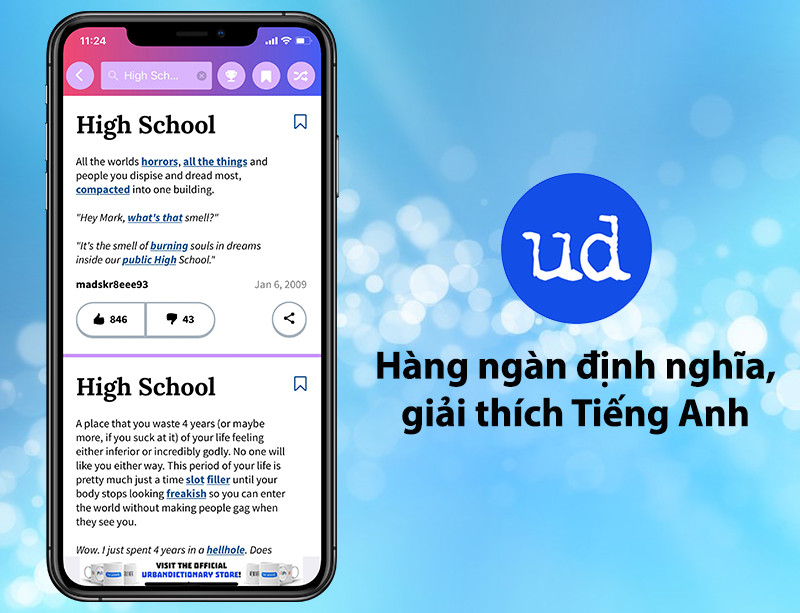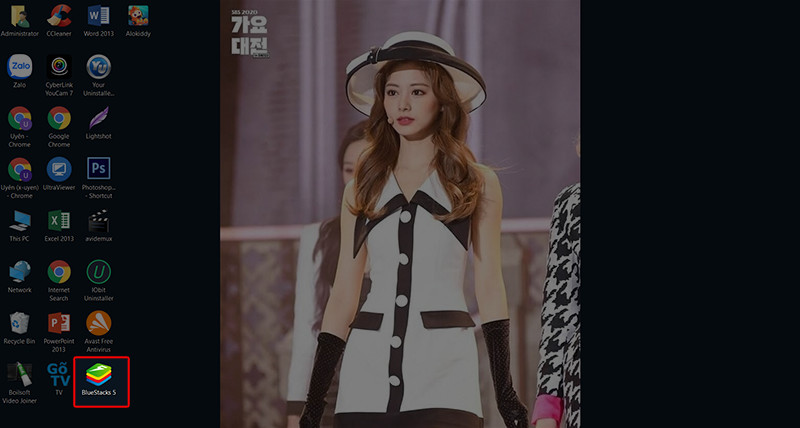Bí Quyết Rời Nhóm Zalo Âm Thầm Mà Không Ai Hay Biết
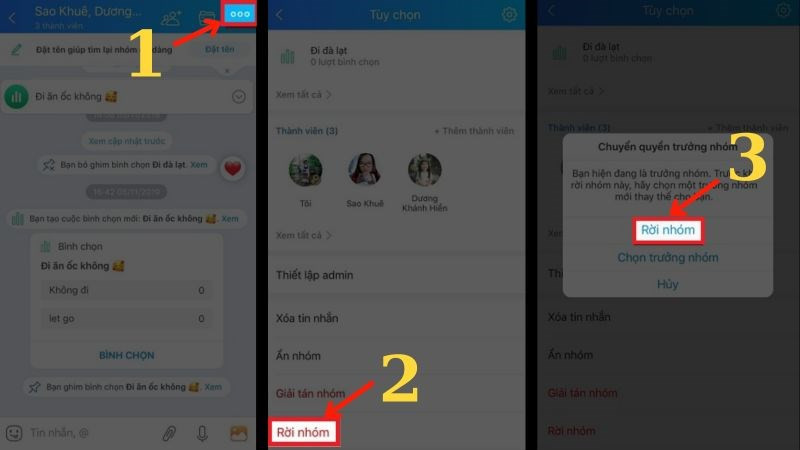
Bạn đang là thành viên của quá nhiều nhóm Zalo và muốn rời khỏi một số nhóm nhưng lại e ngại thông báo “xxx đã rời nhóm”? Bạn muốn tìm cách rời nhóm Zalo bí mật, không để lại dấu vết? Bài viết này trên xemtingame.com sẽ giúp bạn hiểu rõ sự thật về việc rời nhóm Zalo không bị phát hiện và hướng dẫn chi tiết cách thực hiện.
Sự Thật Về Việc Rời Nhóm Zalo “Vô Hình”
Thực tế, khi bạn rời bất kỳ nhóm Zalo nào, ứng dụng sẽ tự động thông báo đến tất cả thành viên trong nhóm với nội dung “xxx đã rời nhóm”. Điều này khiến việc rời nhóm một cách bí mật trở nên bất khả thi. Việc xuất hiện thông báo này thường gây ra nhiều tình huống khó xử, khiến các thành viên khác thắc mắc, thậm chí nghi ngờ.
Mặc dù việc rời nhóm Zalo âm thầm có thể giúp bạn tránh khỏi những phiền toái, nhưng nó lại ảnh hưởng đến việc quản lý và duy trì nhóm. Khi một thành viên rời đi mà không ai hay biết, sẽ khó khăn để kiểm soát số lượng thành viên và duy trì hoạt động của nhóm.
Chính vì vậy, hiện tại Zalo chưa hỗ trợ tính năng rời nhóm mà không thông báo. Việc thông báo trước khi rời nhóm thể hiện sự tôn trọng đối với các thành viên khác và giúp duy trì sự ổn định của nhóm. Tuy nhiên, nếu bạn vẫn muốn tìm hiểu cách rời nhóm Zalo, hãy xem tiếp phần hướng dẫn bên dưới. Trong trường hợp bất khả kháng, bạn có thể cân nhắc xóa tài khoản Zalo, nhưng lưu ý rằng hành động này sẽ xóa toàn bộ dữ liệu trên tài khoản của bạn.
-800×450.jpg)
Hướng Dẫn Rời Nhóm Zalo Trên Điện Thoại
Rời Nhóm Zalo Nhanh
- Mở ứng dụng Zalo.
- Chọn nhóm bạn muốn rời.
- Nhấn vào menu ở góc phải màn hình.
- Chọn “Rời nhóm” và xác nhận.
Rời Nhóm Zalo Chi Tiết
- Mở ứng dụng Zalo trên điện thoại.
- Chọn nhóm Zalo cần rời.
- Nhấn biểu tượng menu (ba chấm) ở góc trên bên phải màn hình.
- Chọn “Rời nhóm” và xác nhận lại thao tác.
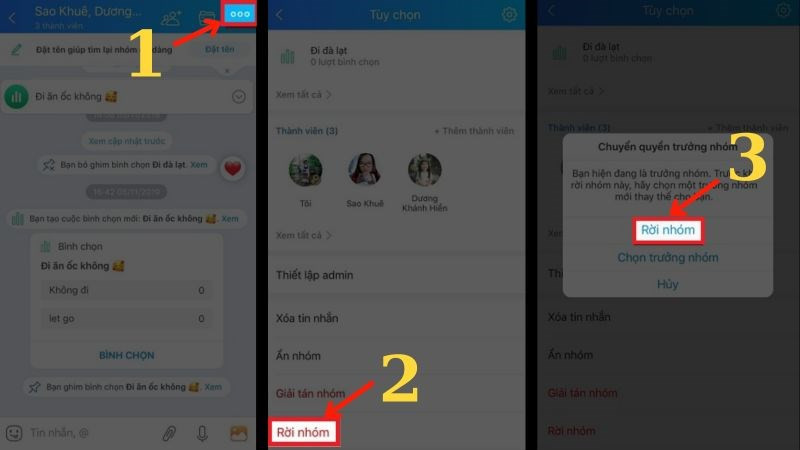 Cách rời nhóm Zalo trên điện thoại
Cách rời nhóm Zalo trên điện thoại
Hướng Dẫn Rời Nhóm Zalo Trên Máy Tính
Rời Nhóm Zalo Nhanh (Trên máy tính)
- Mở ứng dụng hoặc website Zalo.
- Chọn nhóm muốn rời.
- Nhấn menu ở góc phải.
- Chọn “Rời nhóm” và xác nhận.
Rời Nhóm Zalo Chi Tiết (Trên máy tính)
- Truy cập Zalo trên máy tính (ứng dụng hoặc website).
- Chọn nhóm Zalo muốn rời.
- Nhấn biểu tượng ba chấm “…” ở góc phải màn hình.
- Chọn “Rời nhóm” và xác nhận.
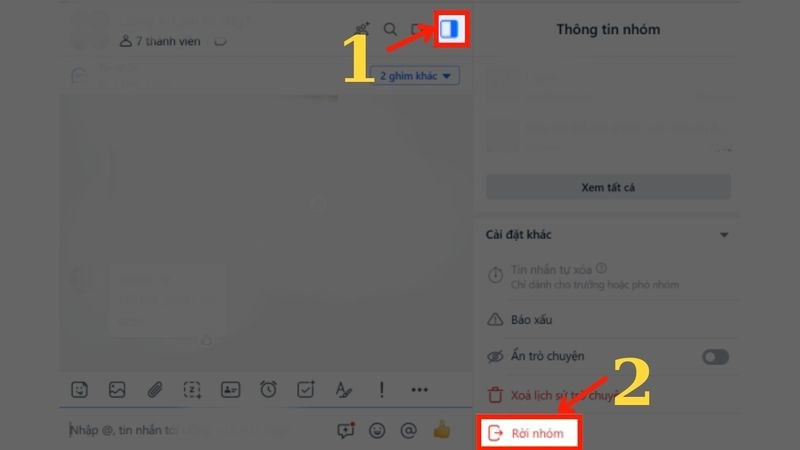 Cách rời nhóm Zalo trên máy tính
Cách rời nhóm Zalo trên máy tính
Hướng Dẫn Xóa Tài Khoản Zalo
Xóa Tài Khoản Zalo Nhanh
- Mở Zalo > Cá nhân > Cài đặt > Tài khoản và bảo mật > Xóa tài khoản.
- Nhập số điện thoại, lý do xóa, mật khẩu và xác nhận xóa tài khoản.
Xóa Tài Khoản Zalo Chi Tiết
- Mở ứng dụng Zalo, chọn mục “Cá nhân”.
- Nhấn vào “Cài đặt” (biểu tượng bánh răng).
- Chọn “Tài khoản và bảo mật” > “Xóa tài khoản”.
- Nhập số điện thoại, lý do muốn xóa và nhấn “Tiếp tục”.
- Nhập mật khẩu Zalo và xác nhận xóa tài khoản hai lần.
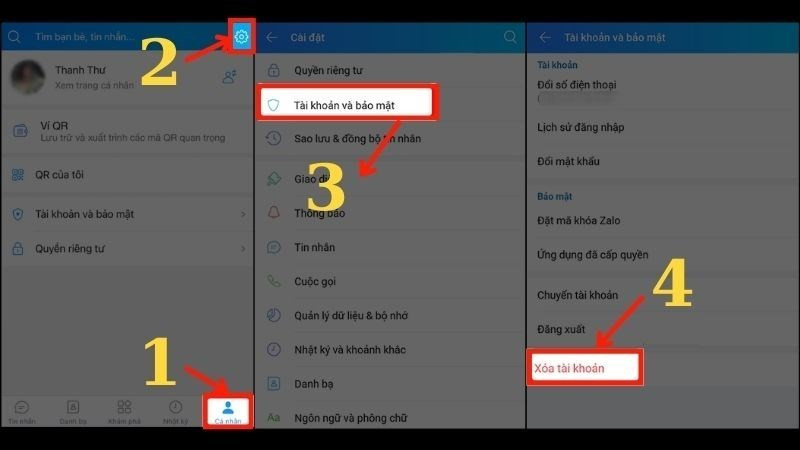 Các bước xóa tài khoản Zalo
Các bước xóa tài khoản Zalo
-800×450-800×450-2-800×450.jpg)
-800×450-800×450-1-800×450.jpg)
Lưu ý: Tài khoản sẽ bị xóa hoàn toàn sau 48 giờ.
Lưu Ý Quan Trọng Khi Xóa Tài Khoản Zalo
- Dữ liệu: Toàn bộ dữ liệu (tin nhắn, hình ảnh, file,…) sẽ bị xóa vĩnh viễn. Hãy sao lưu dữ liệu quan trọng trước khi xóa.
- Đăng ký lại: Bạn có thể đăng ký lại Zalo bằng số điện thoại cũ sau 48 giờ. Nếu gặp sự cố, hãy liên hệ tổng đài Zalo.
Hy vọng bài viết này trên xemtingame.com đã cung cấp cho bạn những thông tin hữu ích về việc rời và xóa tài khoản Zalo. Chúc bạn thành công!